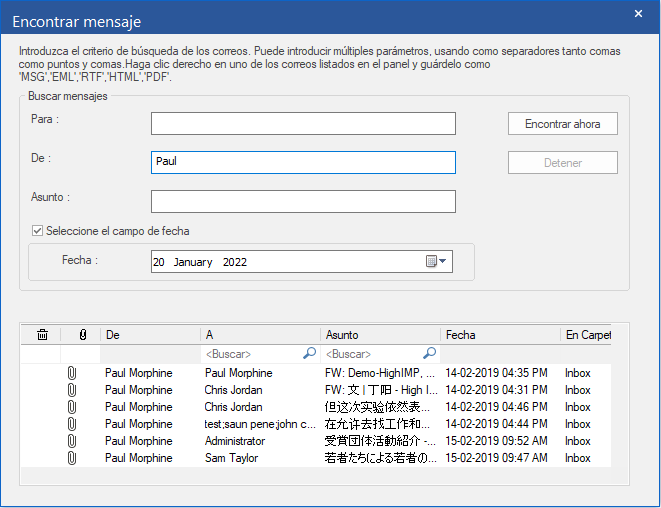Stellar Repair for Outlook
- 1. Acerca de Stellar Repair for Outlook - Technician
- 2. Acerca de este manual
 3. Comenzando
3. Comenzando 4. Utilizar el programa
4. Utilizar el programa- 4.1. Seleccionar y reparar archivos
- 4.2. Previsualizar archivos reparados
- 4.3. Buscar, Ver, y Reparar un Mensaje
- 4.4. Guardar en formato PST, MSG, EML, RTF, HTML y PDF
- 4.5. Guardar el Informe
- 4.6. Guardar y reutilizar los resultados de un análisis
- 4.7. Cómo aplicar el Filtro Advanzado
- 4.8. Importando archivo PST en MS Outlook
- 4.9. Cambiar el idioma del programa
- 5. Preguntas Frecuentes
- 6. Acerca de Stellar

4.3. Buscar, Ver, y Reparar un Mensaje
Stellar Repair for Outlook permite encontrar y reparar un mensaje en particular del archivo PST/OST. El programa ofrece una función de Encontrar mensaje, la cual ayuda a reducir la búsqueda utilizando varias opciones. Puede salvar un mensaje directamente del resultado de búsqueda en formato MSG, EML, RTF, HTML o PDF .
Para encontrar mensajes:
-
Haga clic en Encontrar mensaje en la pestaña Inicio. Se abrirá la ventana Encontrar mensaje.
-
Especifique el criterio de búsqueda en la ventana Encontrar mensaje:
- En el campo Para , entren todos los o unos de caracteres del ID de correo electrónico de los destinatarios. Palabras clave tendrán que ser separadas por un punto y coma (;).
-
En el campo De, entren todos los o unos de caracteres del ID de correo electrónico de los remitentes. Palabras clave tendrán que ser separadas por un punto y coma (;)
-
En el campo Asunto, especifican el asunto que se buscará.
-
Si desea buscar correos enviados y recibidos en una fecha en particular, seleccione el cuadrado de Seleccionar Fecha, y seleccione una fecha desde el drop box de Fecha.
-
Clicar en Encontrar ahora para iniciar la búsqueda.
Para ver mensajes:
-
Una vez que la búsqueda esta completada, una lista de correos que coinciden con el criterio de búsqueda se mostrara.
-
Hacer doble-clic en un correo para abrirlo en una nueva ventana.
Para guardar mensajes:
-
Para guardar cualquier mensaje del resultado de búsqueda, simplemente haga clic-derecho y:
-
Seleccione Guardar como MSG para guardar el mensaje en formato MSG.
-
Seleccione Guardar como EML para guardar el mensaje en formato EML.
-
Seleccione Guardar como RTF para guardar el mensaje en formato RTF.
-
Seleccione Guardar como HTML para guardar el mensaje en formato HTML.
-
Seleccione Guardar como PDF para guardar el mensaje en formato PDF.
-